RokuでTwitchを視聴する方法
知っておくべきこと
- 以前にRokuでTwitchを使用したことがある場合:次の場所に移動します my.roku.com/account/add、 タイプ twitchtv、をクリックします チャネルを追加.
- RokuでTwitchを使用したことがない場合:次の場所に移動します my.roku.com/account/add、 タイプ twoku、をクリックします チャネルを追加.
- Rokuがサポートしている場合は、電話またはコンピューターの画面をRokuにミラーリングすることもできます。
この記事では、RokuストリーミングデバイスでTwitchを視聴する方法について説明します。 Rokuには公式のTwitchチャンネルはありませんが、回避策を使用して、お気に入りのストリーマーをライブで視聴できます。
RokuでTwitchをストリーミングするにはどうすればよいですか?
RokuでTwitchをストリーミングする方法は3つあります。 公式のTwitchチャンネル、非公式のTwitchチャンネル、および別のデバイスからの画面ミラーリング。 公式のTwitchチャンネルは、チャンネルが削除される前にRokuでTwitchにアクセスした場合にのみ利用できますが、他の2つの方法はすべての人が利用できます。
公式チャンネルでRokuでTwitchを視聴する方法
公式のTwitchチャンネルはRokuChannel Storeで入手できませんが、過去に使用したことがある場合は引き続き入手できます。 Rokuで公式のTwitchチャンネルを取得する方法は次のとおりです。
-
Webブラウザーを使用して、に移動します。 Rokuサイト をクリックします コードでチャンネルを追加.
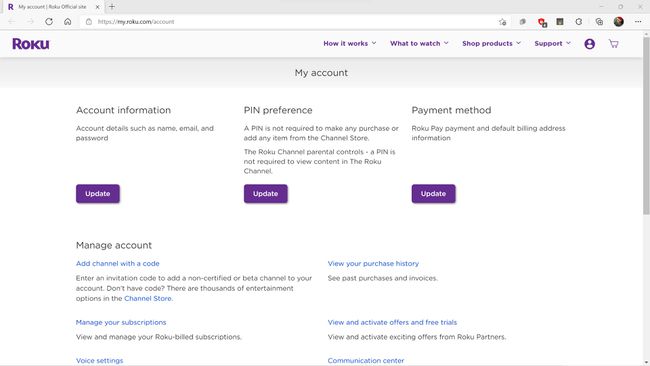
-
タイプ twitchtv、をクリックします チャネルを追加.
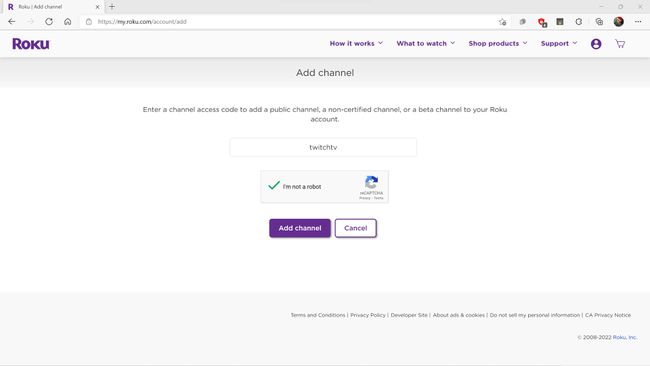
-
クリック わかった.
![RokuのWebサイトで[OK]が強調表示されています。](/f/60b31fcbee3df1691ff1776075263184.jpg)
TwitchやTWOKUなど、評判の良い認定されていないRokuチャネルをインストールするのは一般的に安全ですが、リスクが伴います。 Rokuが、利用規約に違反するチャネルを追加したと判断した場合、将来、認定されていないチャネルを追加できなくなる可能性があります。 その場合でもRokuは機能しますが、Roku ChannelStoreの公式チャンネルしか使用できません。
-
クリック はい、チャンネルを追加します.
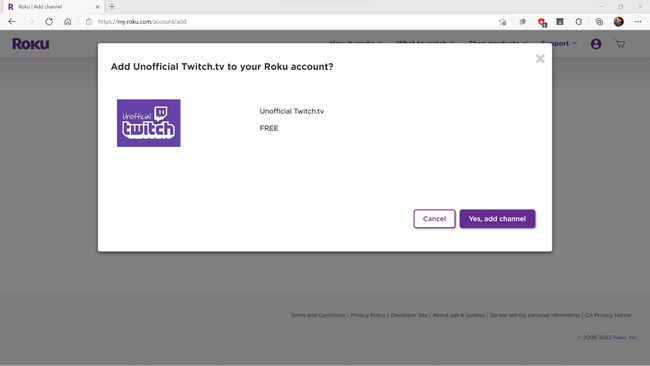
非公式チャンネルでRokuでTwitchをストリーミングする方法
これまでRokuでTwitchを使用したことがない場合は、廃止された公式チャンネルにアクセスできません。 次善の策は、非公式のTwitchチャンネルを追加することです。 これらのチャネルはRokuChannel Storeからは入手できないため、アクセスするにはコードを入力する必要があります。
非公式のTWOKUアプリをRokuに追加して、Twitchをストリーミングする方法は次のとおりです。
-
ウェブブラウザを使用して、六季のサイトに移動し、クリックします コードでチャンネルを追加.
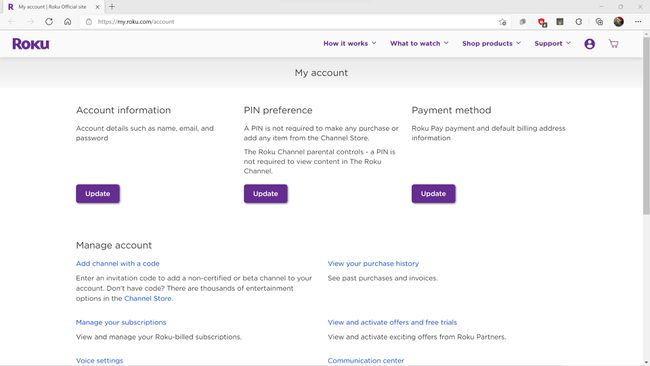
-
タイプ TWOKU、をクリックします チャネルを追加.
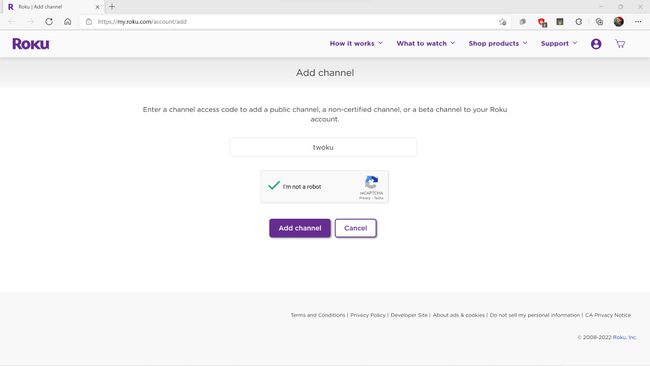
-
クリック わかった.
![RokuのWebサイトで[OK]が強調表示されています。](/f/494291e64daa496710e948cb0b16236f.jpg)
-
クリック はい、チャンネルを追加します.
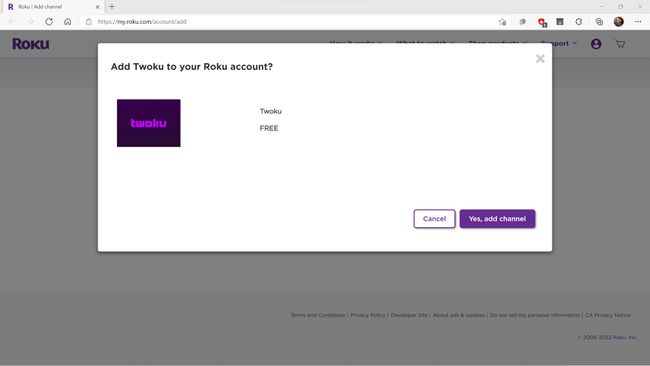
Screen Mirroring Twitch to Rokuはどのように機能しますか?
画面のミラーリング、つまりキャストは、電話、タブレット、コンピューターなどのデバイスでTwitchを再生してから、機能します。 Rokuへのキャストまたはスクリーンミラーリング. WindowsPCは ワイヤレスディスプレイ 機能、MacとiPhoneは使用します AirPlay、およびAndroidデバイスは スクリーンミラーリング、スクリーンキャストとも呼ばれます サムスンはスマートビューを使用しています.
一部のRokuデバイスは画面ミラーリングと互換性がなく、一部のデバイスはRokuにキャストできません。 Rokuには 画面ミラーリングをサポートするデバイスのリスト. Rokuにミラーリングできない場合は、上記の方法を使用して、非公式のTwitchチャネルをRokuに直接インストールしてみてください。
画面ミラーリングを介してTwitchをRokuで使用するには、まずデバイスでTwitchアプリまたはWebサイトを開きます。 次に、ワイヤレスディスプレイ、AirPlay、または画面ミラーリングを使用してRokuを検出します。 デバイスは利用可能なストリーミングデバイスを検索し、Rokuを見つけます。次に、オプションのリストからRokuを選択できます。
デバイスのワイヤレスディスプレイ、Airplay、または画面ミラーリング設定からRokuを選択すると、Rokuはデバイスのディスプレイをミラーリングします。 デバイスを介してTwitchを引き続き制御し、フルスクリーンオプションを選択して、テレビでTwitchをフルスクリーンモードで表示できます。
